LINE에서 동영상을 보거나 영상통화 중에 대화 기능을 이용할 수 있습니다.
구체적인 방법은 아래를 확인해 주세요.
목차
‐ 동영상 재생/영상통화 중 대화 기능 이용 방법
‐ 그룹 대화방에서 YouTube 함께 보는 방법
동영상 재생/영상통화 중 대화 기능 이용 방법
아래 방법으로 동영상 재생/영상통화 중에 대화 기능을 이용할 수 있습니다.
iPhone/iPad
<동영상/YouTube 화면 작게 보는 방법>1) 대화방에서 주고받은 YouTube 섬네일이나 동영상을 선택
2) 화면 오른쪽 위의 네모 아이콘(작게 보기) 선택
* 다시 큰 화면으로 재생하려면 화살표(크게 보기)를 선택해 주세요.
<영상통화 화면 작게 보는 방법>
1) 대화방 상단의
 > 영상통화 선택
> 영상통화 선택2) 화면 상단의 화살표 아이콘(작게 보기) 선택
* 다시 크게 보려면 작게 표시된 화면을 눌러 주세요.
작아진 화면은 원하는 위치로 옮길 수 있습니다.
Android 기기
<동영상 작게 보는 방법(Android OS 8.0 이상만 지원)>1) 대화방에 있는 동영상 선택
2) 화면 오른쪽 위의 네모 아이콘(작게 보기) 선택
* 이 기능을 처음 사용할 경우, 권한을 허용해야 합니다.
* YouTube는 지원하지 않습니다.
<영상통화 화면 작게 보는 방법>
1) 대화방 상단의
 > 영상통화 선택
> 영상통화 선택2) 기기의 뒤로가기 버튼 누르기
작아진 화면은 원하는 위치로 옮길 수 있습니다.
* 다시 크게 보려면 화살표(크게 보기)를 눌러 주세요.
* 일부 기기에서는 이 기능을 지원하지 않습니다.
그룹 대화방에서 YouTube 함께 보는 방법
아래 방법으로 그룹 대화방에서 YouTube 동영상을 함께 볼 수 있습니다.
<YouTube 함께 보는 방법>
1) 공유된 URL 링크의 미리보기 메시지에 있는 통화하며 화면 공유 선택
2) 음성통화나 영상통화를 선택하여 함께 보기
* 대화방에서 YouTube 동영상을 재생하려면
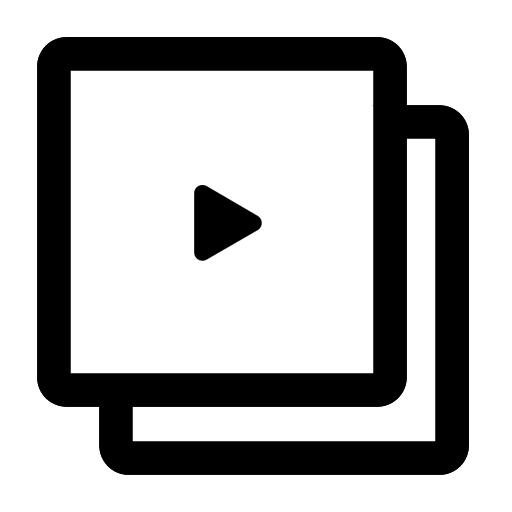 를 눌러 주세요.
를 눌러 주세요.* URL 미리보기 설정이 꺼져있다면 통화하며 화면 공유는 표시되지 않습니다.
* 통화하며 화면 공유 버튼은 LINE 서버가 아닌 사용자의 기기에서 처리되어 표시됩니다.